< DOCS. Уведомления | DOCS. Дополнительно >
SIGNAL DOCS Disk — это десктоп-приложение для работы с файлами, расположенными в DOCS, со своего компьютера. Позволяет синхронизировать на устройство нужные папки и обновлять только изменившиеся. Также позволяет работать с любыми форматами файлов напрямую с устройства через десктоп приложение.
¶ 1. Начало работы
Для того, чтобы скачать DOCS Disk перейдите на hub.sgnl.pro в раздел “Модули” и скачайте DOCS Disk. Установите .exe файл на вашем компьютере
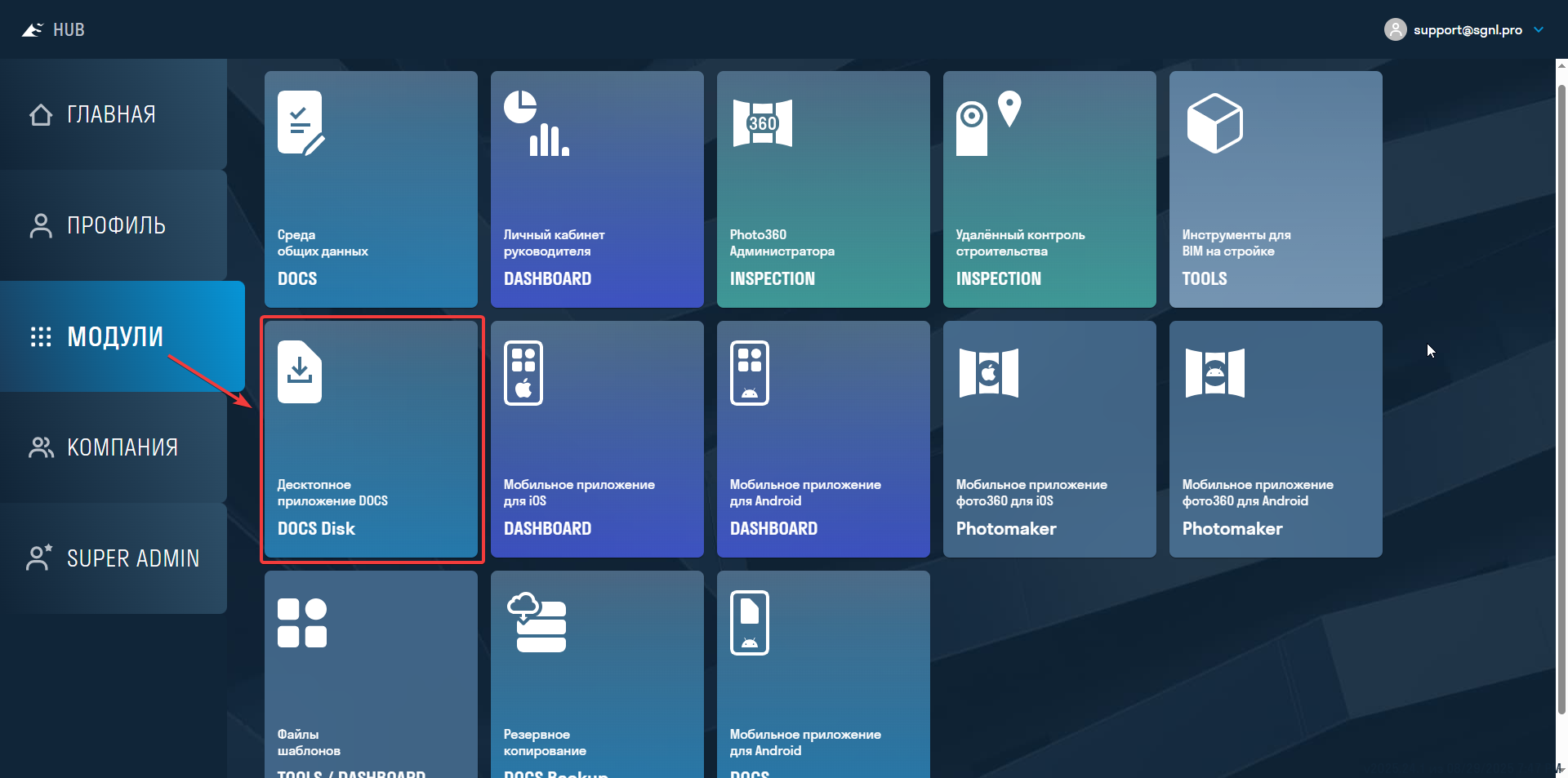
Начальный экран встретит пользователя с окном “Войти”
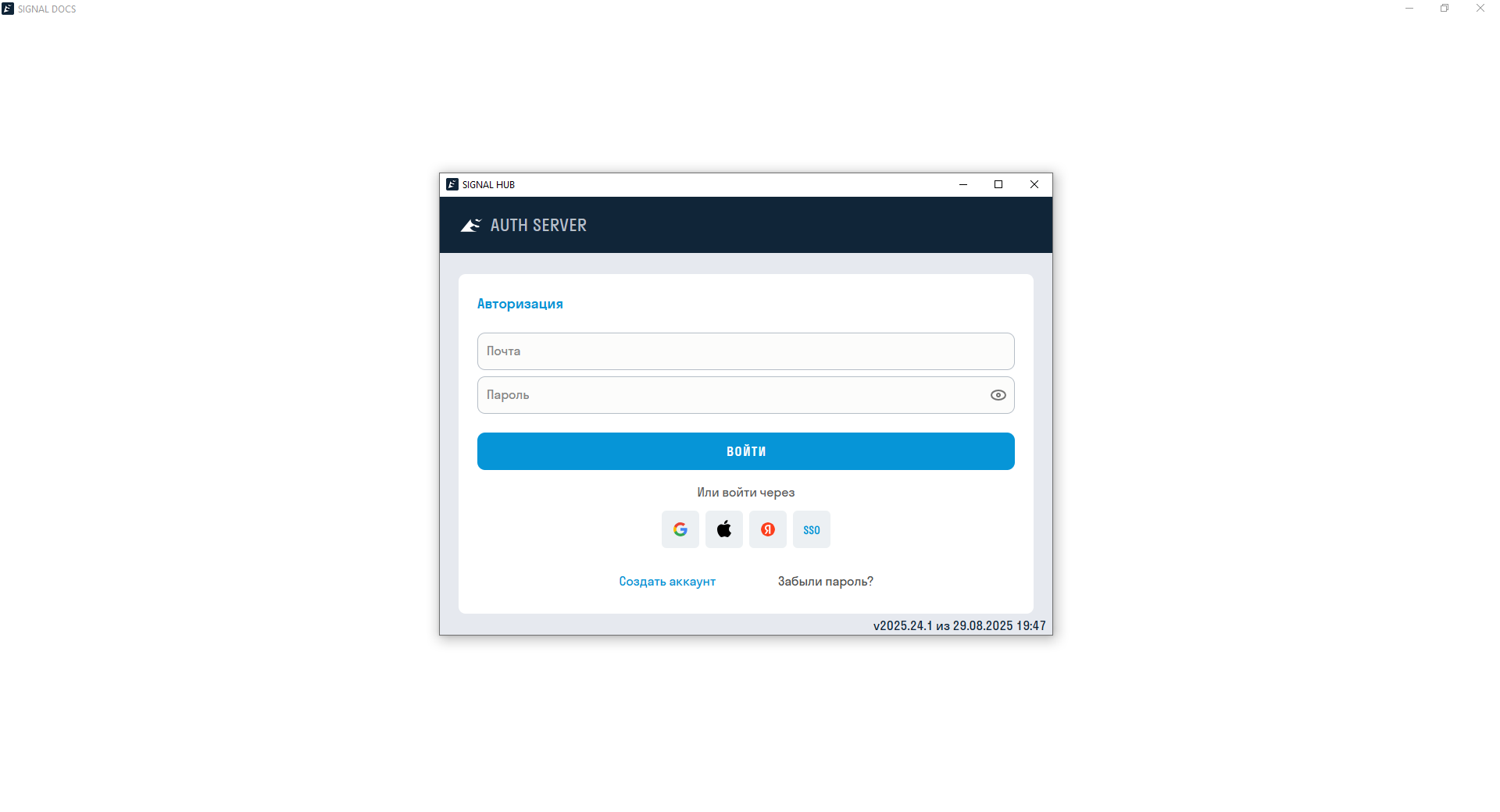
Авторизуйтесь в приложении с учетными данными из SIGNAL
После авторизации выберите Компанию - Проект.
¶ 2. Настройки
Прежде чем начать работать с DOCS Disk настройте приложение - выберите локальный путь, по которому будут располагаться синхронизированные файлы. Для этого нажмите на свою учетную запись и выберите “Настройки”. Выберите локальный путь для расположения файлов
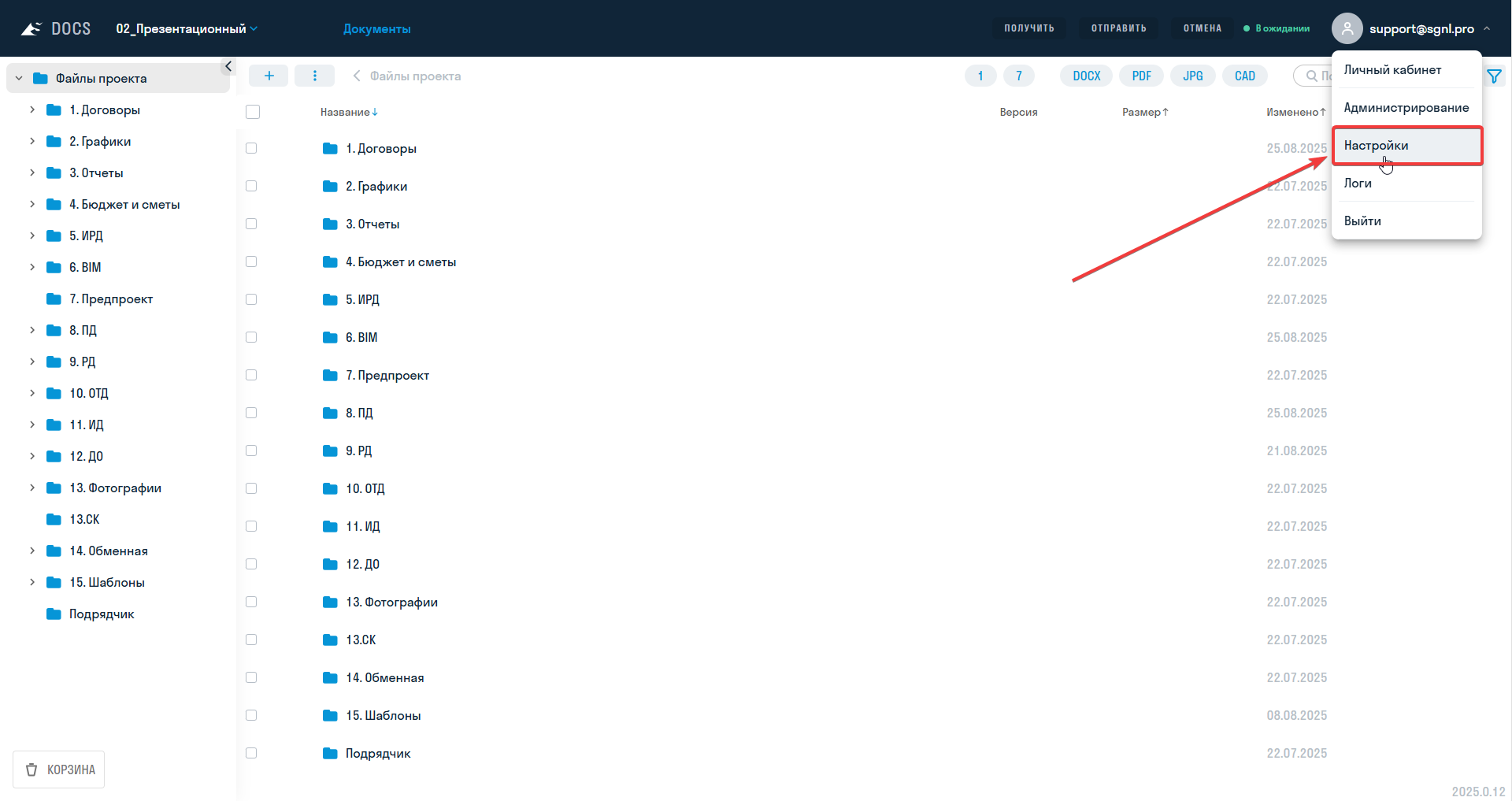
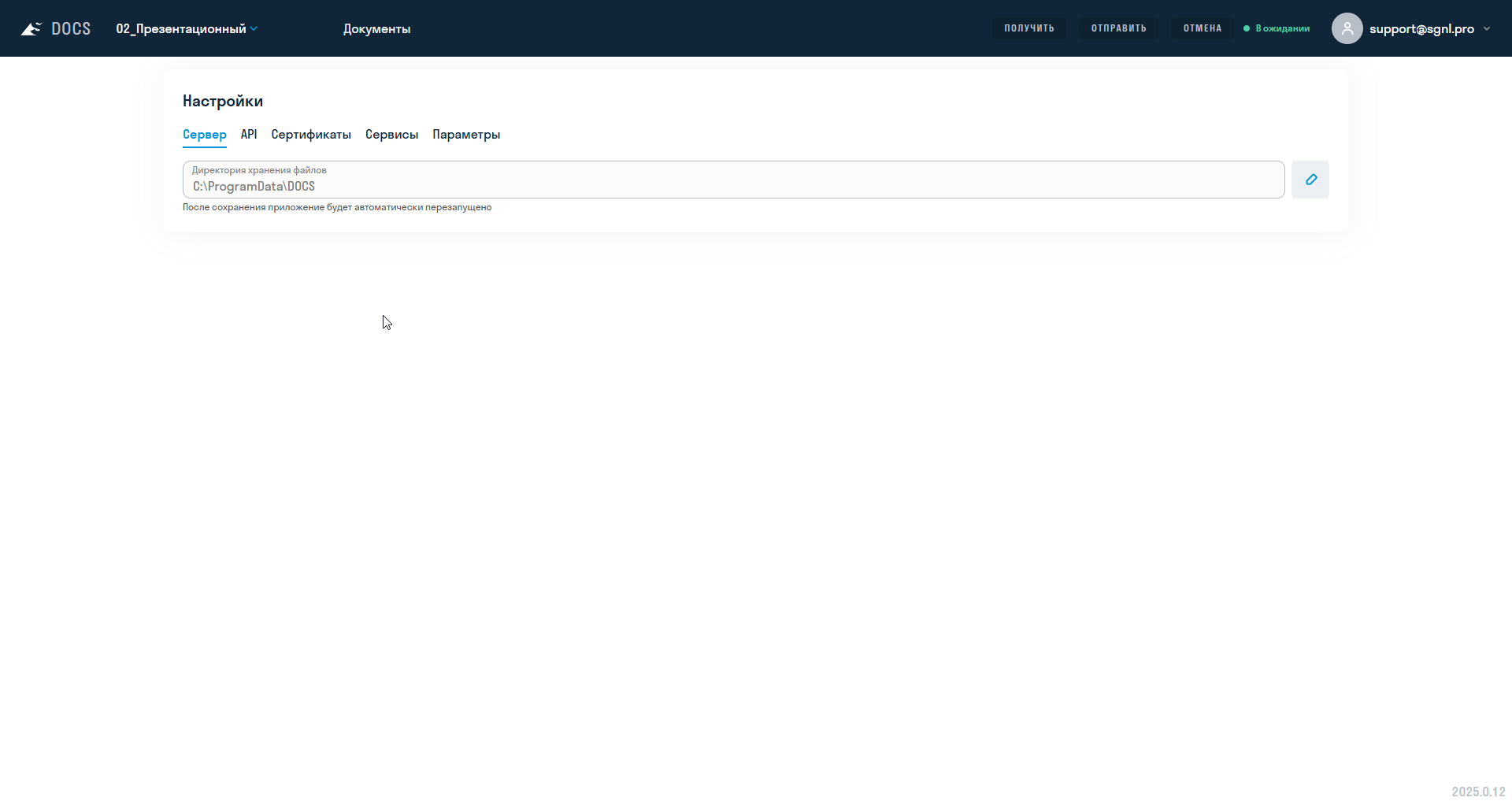
¶ 3. Интерфейс
Интерфейс DOCS Disk аналогичен веб-версии. Поскольку десктопное приложение предназначено для работы с файлами, вкладки “Замечания”, “Согласования” и “Передача” недоступны.
1 - Область работы с папочной структурой
2 - Область работы с файлами
3 - Быстрые фильтры, более подробно
4 - Кнопка “Получить” для получения файлов из облачного хранилища и обновления на локальное.
5 - Кнопка “Отправить” для отправки файлов с локального хранилища в облачное.
6. Статус синхронизации. Разные цвета обозначают корректность работы (прим. Зеленый - означает корректность работы программы)
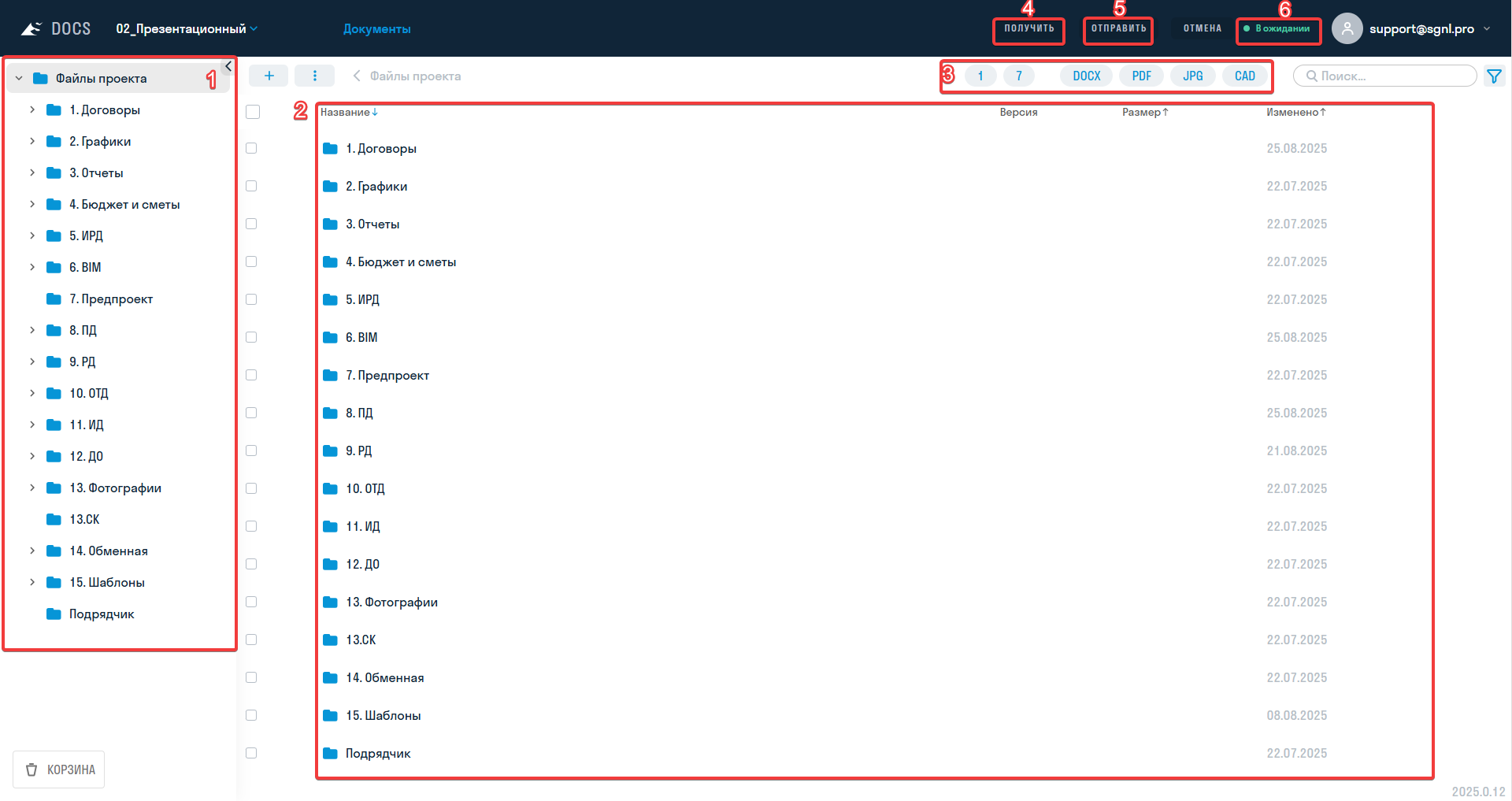
¶ 4. Синхронизация
Для того, чтобы синхронизировать файл или папку с локальным хранилищем своего компьютера, выберите их правой кнопкой мыши и нажмите “Включить синхронизацию”. Файл/папка будут включены в список синхронизации и кнопки “Получить” и “Отправить” станут активны.
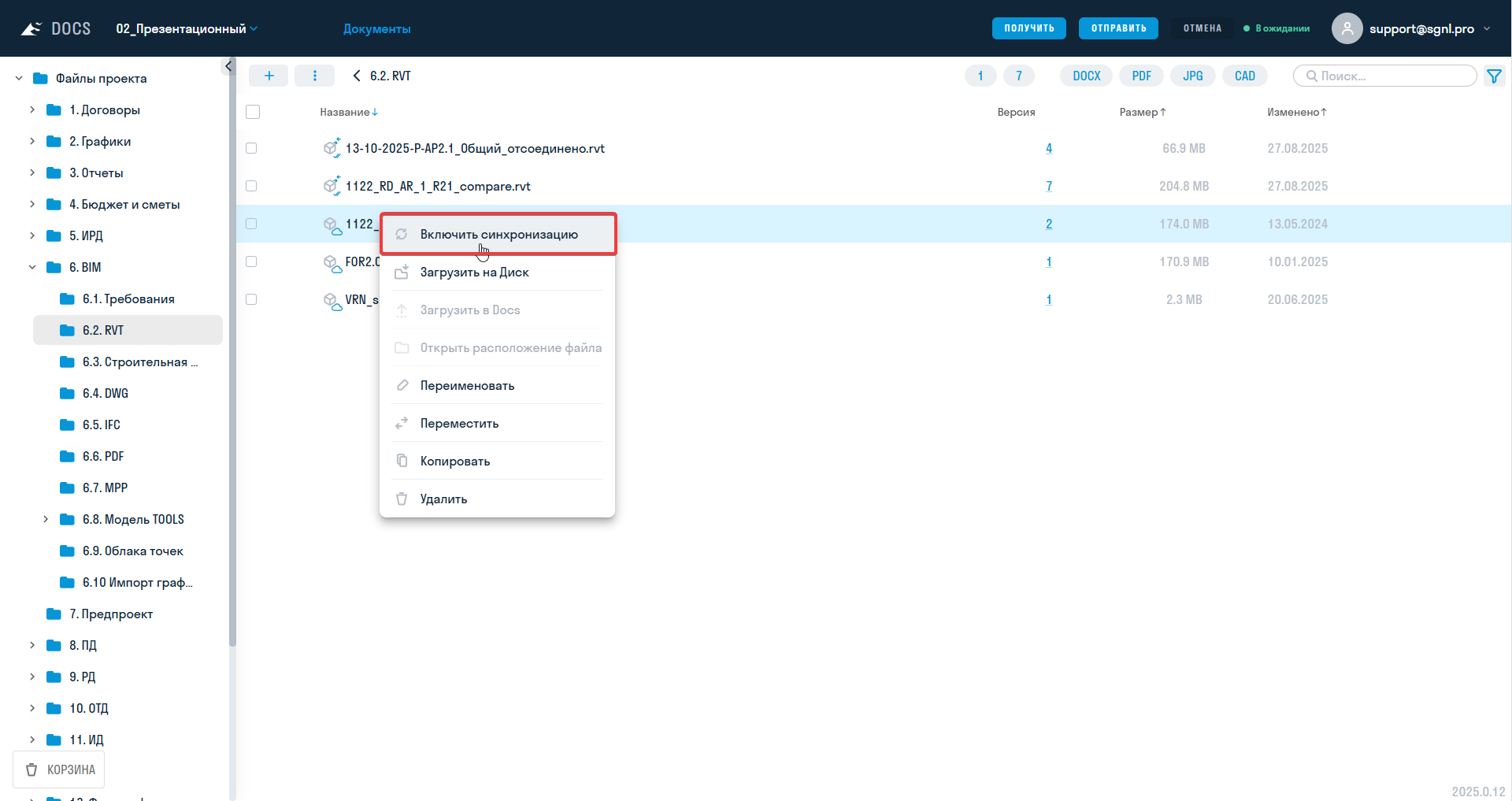
Для скачивания файла - нажмите кнопку “Получить”. Все файлы с включенной синхронизацией добавятся в ранее указанную директорию.
Для их просмотра можно нажать “Открыть расположение файла”
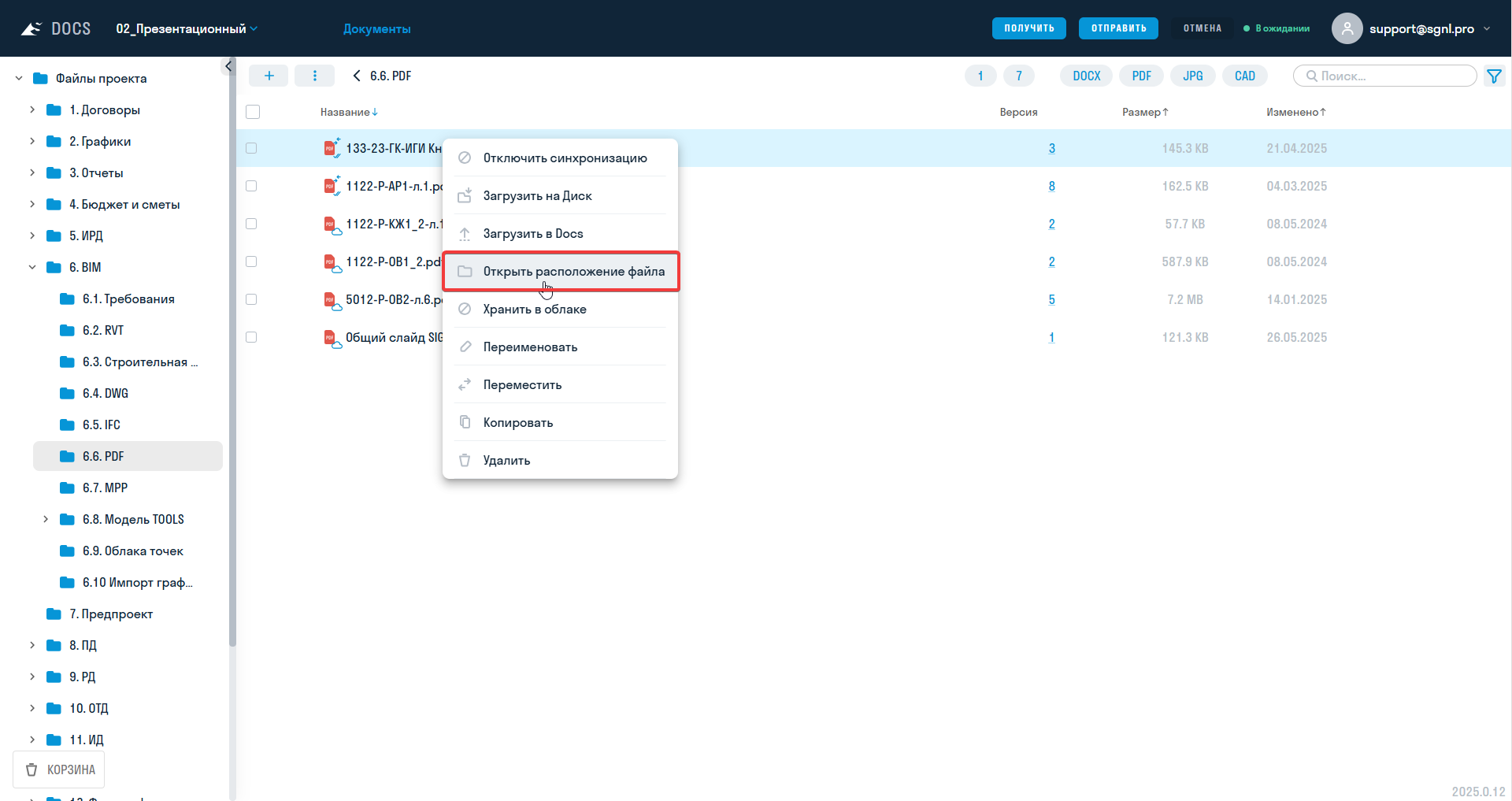
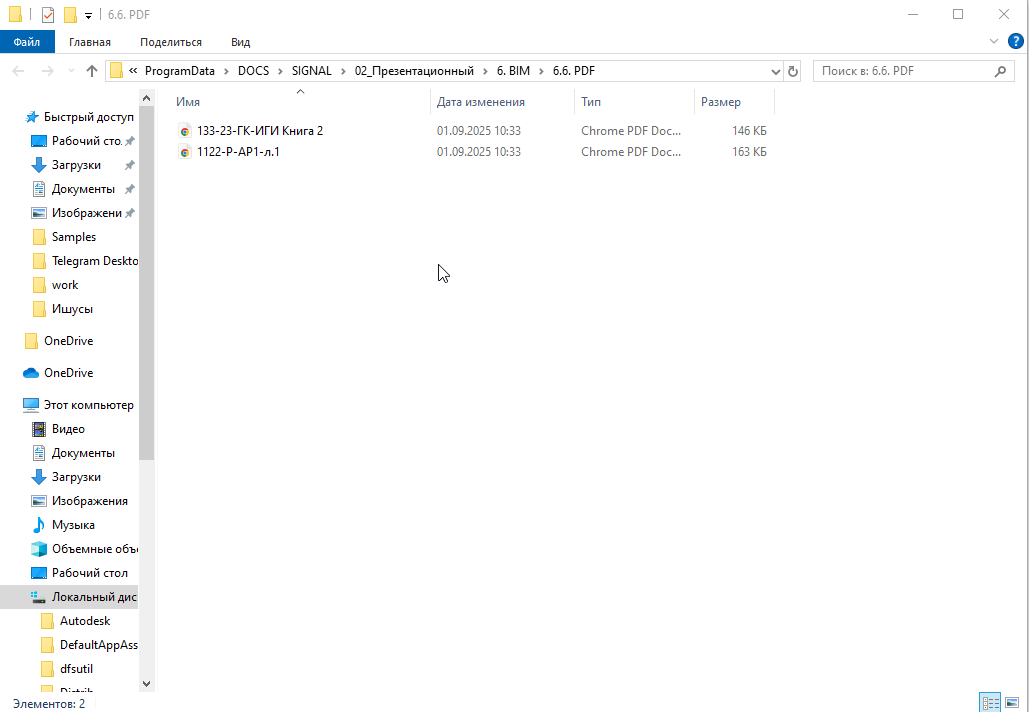
При двойном нажатии на файл в DOCS Disk, он откроется в соответствующем его формату редакторе.
После редактирования документа сохраните файл.
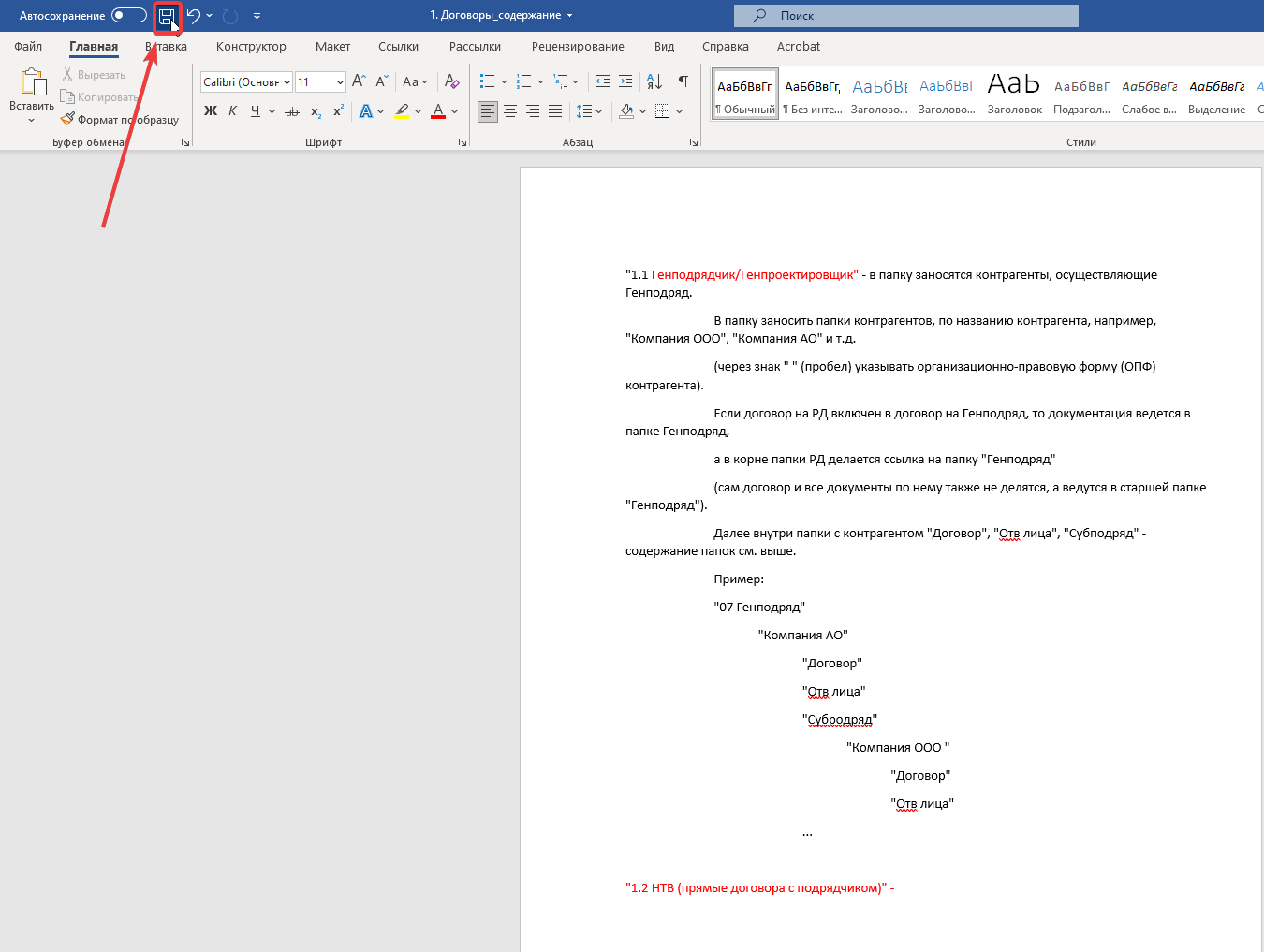
При изменении файла в приложении будет информации о том что файл содержит изменения.
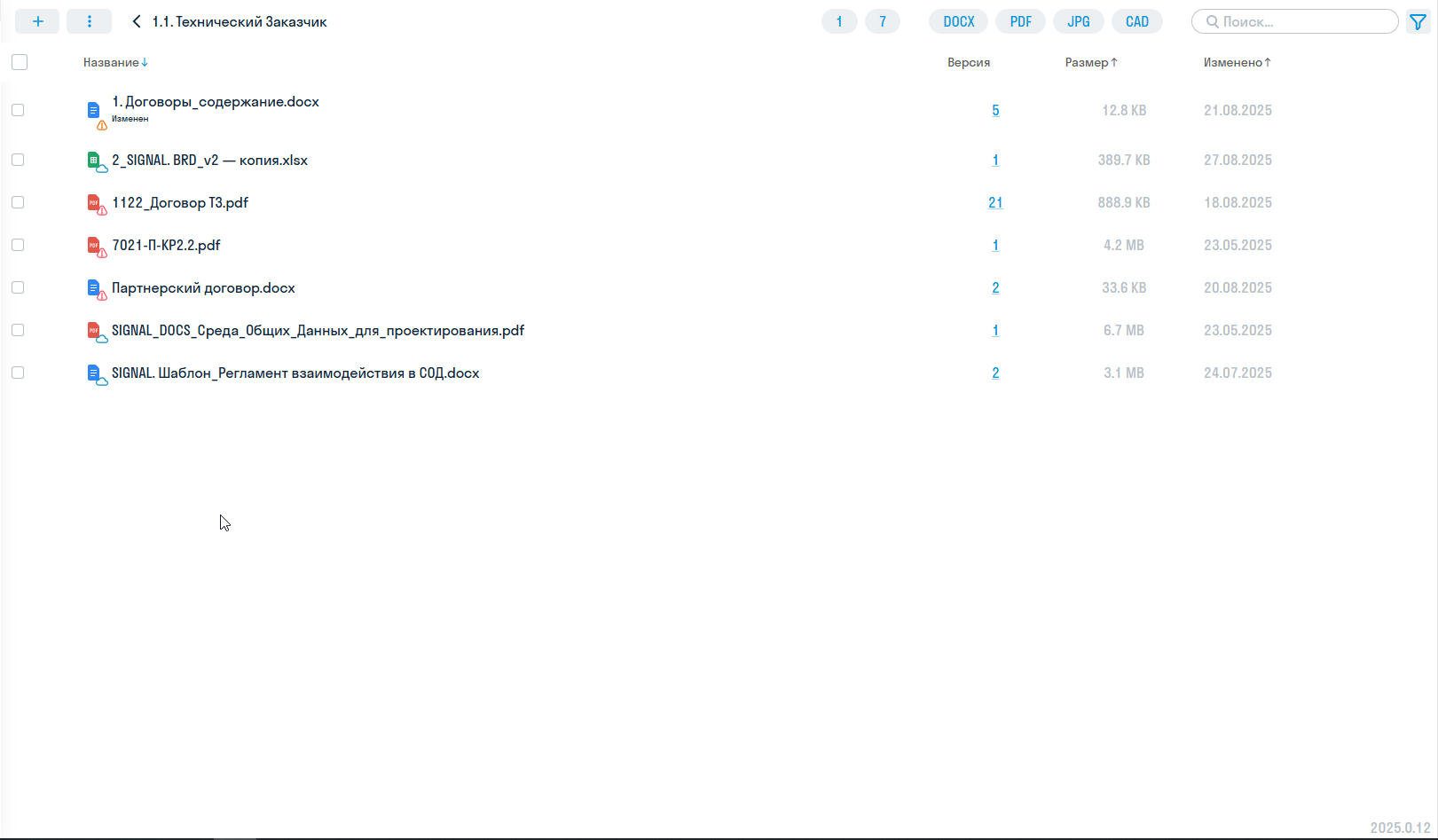
После чего включите синхронизацию и нажмите отправить. Файл обновит свою версию и сохраненные изменения уйдут в облачное хранилище.
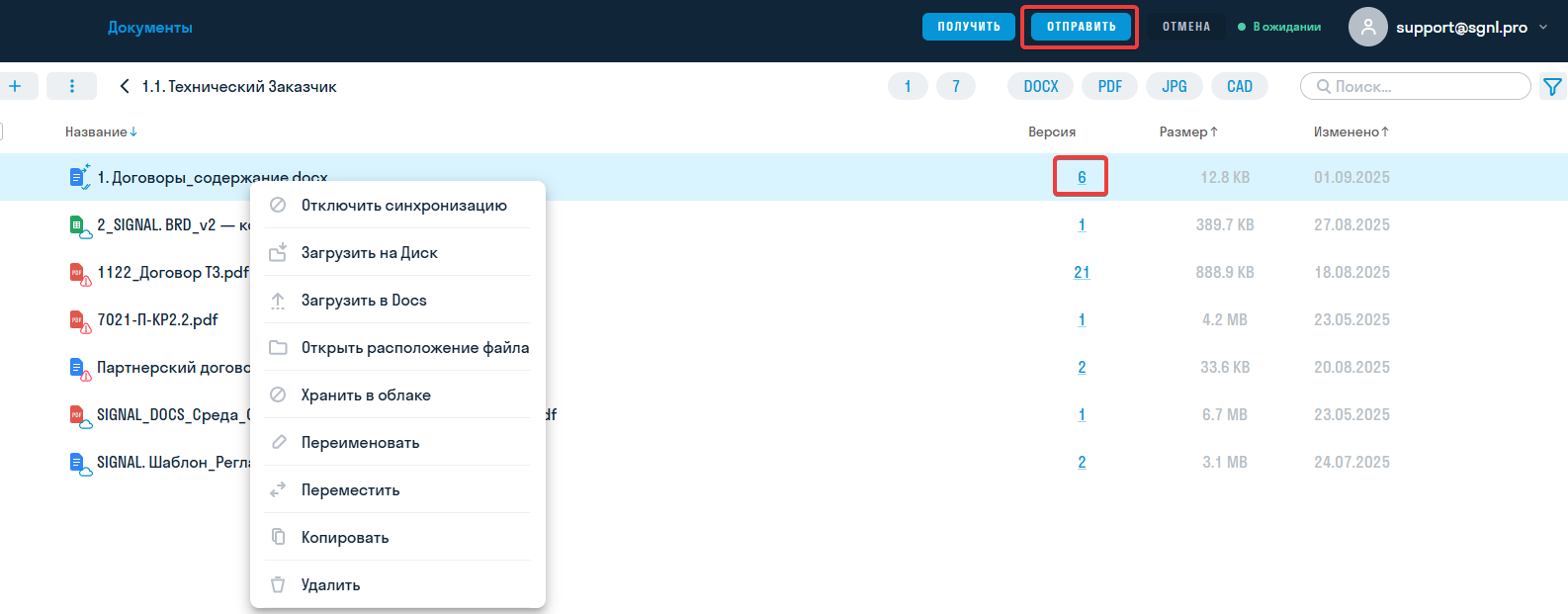
Для того чтобы полностью очистить локальное хранилище и отправить все на облако - нажмите “Хранить в облаке”:

Файлы удалятся с локального хранилища, но данная функция не обновляет версию в облако, то есть несохраненные данные могут быть утеряны.
¶ 5. Настройки пользователя
В настройках пользователя можно установить две функции для принудительной загрузки.

“Принудительно перезаписывать файлы в DOCS при Отправке” - автоматически перезаписывает все файлы если они были отредактированы кем-то еще.
“Принудительно перезаписывать локальные файлы при Получении” - автоматически сохранит все локальные файлы которые есть в хранилище на компьютере.
Эти функции нужны для дополнительной защиты от потери данных и наложению работ друг на друга.